自微软收购诺基亚之后,Lumia系列的机型应用上了微软的部分优势,在Windows Phone 8的系统中,有许多好的功能不知机友们知不知道,以下是诺基亚官方博客列出一些认为很不错的功能,路饭网特意发来现网友共同分享。
1、相机翻译
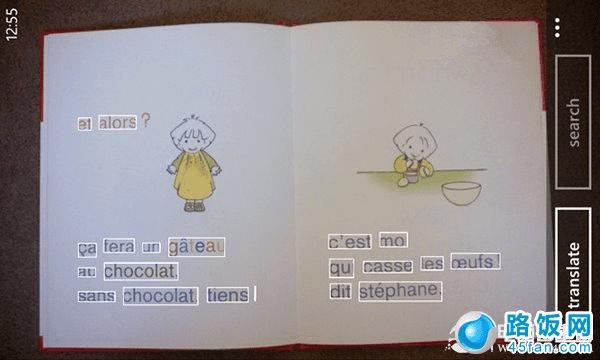
摄像头除了拍照,还可以做翻译器,39种语言随便选。打开“搜索”(点击“放大镜”),眼睛图标,把摄像头对准要翻译的文字,再点击屏幕下方“扫描文字”,然后出现翻译至目标语言的列表。虽说对机器翻译结果不能有过多期望,但有时去外国餐厅翻译个菜单、帮家里的小朋友们做英文功课,或查询路标写得是啥,效果还是比较理想的。
2、打字省一步
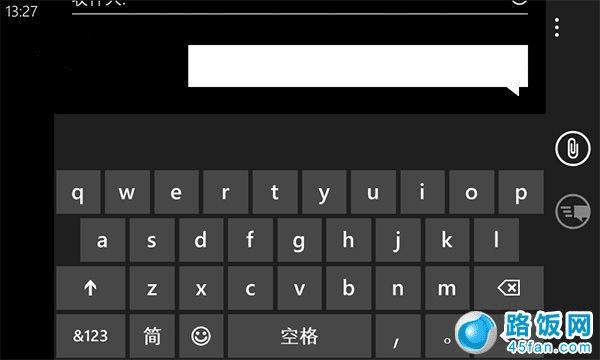
要录入数字或标点符号,一般从默认键盘(字母),点左下角“&123”,选择符号,再点一下左下角按键切换回来。好,这回试下按住“&123”,然后滑动手指到要选择的符号上,松开手指,呵呵,自动跳回到默认键盘。
3、音乐识别
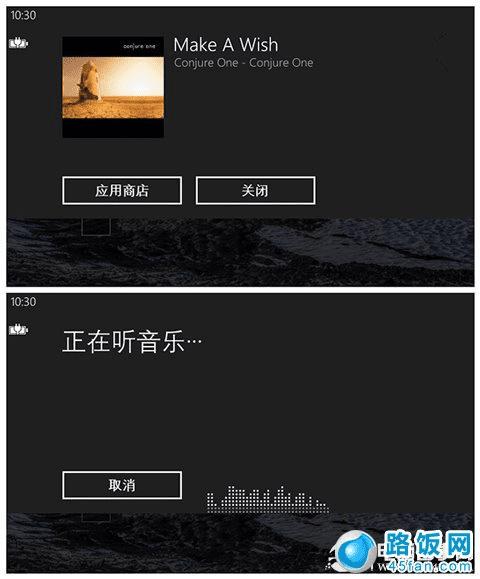
在公共场所或收听电台时,突然遇到自己喜欢的歌曲却不知道演唱者?快,点“搜索”,再点屏幕下方的音符图标,把Lumia靠近音源,一会儿屏幕上就能显示出艺术家、曲目和Windows Phone网上商城的购买链接。
如果在Bing搜索屏幕下方看不到音符图标,进入设置\语言+区域,把“国家/地区”和“区域格式”改成“美国”,“浏览器和搜索引擎语言”改为“英语”,重新启动手机后再看看音符图标出现没。
4、定制浏览器地址栏

从手机上快速访问网页,最快的方式就是从收藏夹里选。进入设置\应用程序\ Internet Explorer\“将地址栏按键功能用于”下拉列表\收藏夹。这样IE搜索框左边的图标就会从“刷新”变成代表收藏的五角星。也可以选择“标签页”,看看自己喜欢哪种方式。
5、来电短信回复
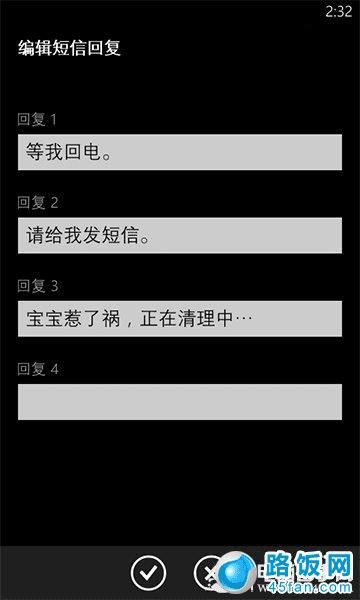
在不方便接听电话时,让手机自动发短信通知来电者。设置\应用程序\电话\编辑回复,可以定制4条回复。当有电话打来时,在屏幕上滑动选择“短信回复”即可。
6、屏幕放大
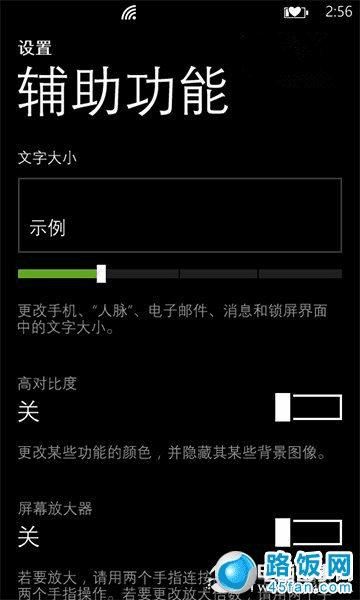
视力不好的人别总迷着眼看,何苦委屈自己。进入设置\系统\辅助功能,尝试打开“高对比度”,增加“文字大小”,或打开“屏幕放大镜”通过双击来放大,平移查看屏幕上的内容。
7、语音控制
长按住Windows图标键即可启动语音命令功能。用它来执行特定任务,如拔打联系人电话,听写文本发送邮件(写邮件时屏幕下方的麦克风图标),用熟了你喜欢用了。
8、OneDrive自动备份照片
照片串起回忆,丢了多郁闷呢,用云存储服务备份最安全。到设置\应用程序照片+相机\自动上传OneDrive \照片(最佳质量,避免耗用流量)。Lumia用户有免费的7GB空间用于存储。
9、多任务

长按返回键(左箭头)可以调出多任务屏幕,滑动选择需要的应用,或点击应用左上角来把它关闭。
10、联合信箱
有多个邮件地址每天都要检查,不如把它们合到一起看吧。打开一个收件箱,点击屏幕右下角三个点的按键,选择“链接多个收件箱”,从“其他收件箱”的列表中进行选择。需要的话还可以给联合信箱取个名字,取消已链接信箱也是在这个界面。
11、过滤联系人
“人脉”保管着各种来源的联系人,也许是SIM卡导入过的、或是来自电子邮箱帐户和社交网站。随着时间流逝,联系人记录增多,你会发现查找变得有些吃力,此时就需要做些清理工作。设置\应用程序\人脉\筛选我的联系人列表,通过指定来源来缩小范围。
12、开始屏幕大而全
开始屏幕上的动态磁贴并非只能用于应用,你可以把歌曲、联系人、文档、导航路线、地图都放上去,怎么方便怎么来。
以上功能均很实用,相信大家在使用的时候心里肯定倍儿爽,希望各位机友们受益。
>>猜您喜欢 使用安卓智能手机的一些实用小技巧
本文地址:http://www.45fan.com/a/luyou/5292.html
